表单大师AI数据导出方法 表单大师报表下载教程
时间:2025-08-11 13:54:51 176浏览 收藏
从现在开始,努力学习吧!本文《表单大师AI数据导出方法 表单大师报表下载教程》主要讲解了等等相关知识点,我会在golang学习网中持续更新相关的系列文章,欢迎大家关注并积极留言建议。下面就先一起来看一下本篇正文内容吧,希望能帮到你!
登录表单大师AI后台并确认账号权限;2. 导航至目标表单或报表页面;3. 找到“导出”或“下载”按钮(通常位于页面右上角、底部或数据列表上方);4. 点击后选择导出格式(CSV、Excel或PDF)、导出范围(如时间范围、字段)及数据类型(原始或汇总);5. 确认选项后点击“确定”或“下载”完成文件获取。导出格式选择应根据用途决定:CSV适合数据处理与分析,Excel适合日常查看与简单分析,PDF适合展示与打印。若遇乱码,可检查文件编码(推荐UTF-8)并通过导入功能正确读取;数据不完整可能因数据量过大、网络不稳定或浏览器问题,建议分批导出、切换浏览器或清理缓存解决。数据导出提供原始明细数据,用于深度分析;报表下载则提供系统生成的可视化汇总结果,便于直接汇报使用。以上步骤和区分确保高效准确获取所需信息,完整结束。
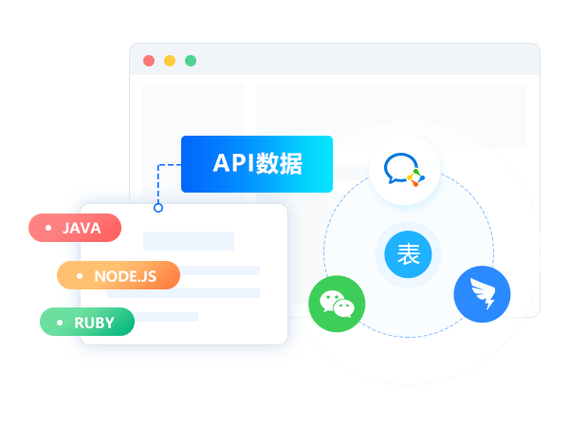
在表单大师AI中导出数据或下载报表,核心操作通常围绕着定位你需要的数据集,然后寻找界面上的“导出”或“下载”按钮。这个过程设计得相当直观,旨在让你能快速获取所需信息,无论是为了进一步分析,还是用于汇报。
解决方案
要从表单大师AI中导出数据或下载报表,通常遵循以下步骤:
你得先登录到表单大师AI的后台。这听起来是废话,但很多时候,我们急着找功能,却忘了最基本的权限问题。确保你用的账号有权限访问和导出相关数据。
登录后,导航到你想要导出数据或下载报表的具体表单、报表页面或者数据统计模块。表单大师的界面设计通常会把这些入口放在显眼的位置,比如侧边栏或者顶部的菜单栏。有时候,一个项目里可能有很多表单,别点错了,确认好目标。
一旦进入了目标表单或报表的详情页,你的目光应该聚焦在页面右上角、底部或者数据列表的上方。通常,“导出”、“下载”、“生成报表”或者一个带有向下箭头的小图标就是你要找的。这个按钮的位置可能会根据表单大师的版本更新有所微调,但大体逻辑不变。我个人经验是,如果一时找不到,多半是藏在某个“更多操作”或者小齿轮图标里。
点击导出或下载按钮后,系统会弹出一个选项框。这里是关键:
- 选择导出格式: 常见的有CSV、Excel(.xlsx或.xls)和PDF。根据你的需求来定,比如要数据清洗分析就选CSV或Excel,要直接打印或展示就选PDF。
- 选择导出范围: 你可能需要选择导出的时间范围(比如“近7天”、“本月”、“自定义日期”),或者选择要导出的数据字段(是全部字段,还是只导出部分你关心的列)。
- 选择数据类型: 有时会区分“原始数据”和“汇总数据”,这决定了你拿到的是每一条具体的提交记录,还是经过统计分析后的结果。
确认了所有选项后,点击“确定”或“下载”按钮。浏览器会开始下载文件。如果数据量特别大,可能需要等待几秒钟甚至更久。文件下载完成后,你就可以在本地打开它了。
表单大师AI数据导出有哪些常见格式?我该如何选择?
在表单大师AI里,数据导出常见的格式无非就是CSV、Excel(通常是.xlsx)和PDF这几种,它们各自有自己的“用武之地”。
CSV (Comma Separated Values):这玩意儿就是纯文本,数据之间用逗号隔开。它的优点是轻量、通用性强,几乎任何数据处理软件都能打开。如果你需要把数据导入到其他数据库、进行编程处理,或者处理的数据量非常大,CSV是首选。它不包含任何格式信息,就是“裸数据”,最适合做数据清洗和二次开发。我个人如果需要做深度分析,或者要写脚本处理,肯定首选CSV,因为它最“干净”。
Excel (.xlsx):这是最常用的格式了,功能强大。它不仅包含数据,还能保留单元格格式、公式、图表等。如果你需要对数据进行初步的筛选、排序、计算,或者要直接把报表分享给非技术背景的同事看,Excel无疑是最方便的。它能直接在表格里进行简单的分析和可视化,非常直观。但如果数据量特别大,比如几十万上百万行,Excel打开可能会比较慢,甚至卡死。
PDF (Portable Document Format):PDF是用来展示文档的,而不是用来处理数据的。当你需要将报表以固定格式呈现、打印或者作为最终报告分发时,PDF就派上用场了。它能确保在任何设备上看到的布局和样式都是一致的,没人能轻易修改。所以,如果你只是想“看”或者“展示”数据,PDF是很好的选择,但它不适合后续的数据分析。
选择哪种格式,主要看你的目的:是要“处理”数据,还是“展示”数据?处理选CSV或Excel,展示就选PDF。
导出数据时遇到乱码或不完整怎么办?
导出数据时遇到乱码或者数据不完整,这确实挺让人头疼的,我以前也碰到过好几次。这通常不是表单大师AI本身的问题,而是出在一些细节上。
编码问题:这是最常见的乱码元凶。很多时候,导出的CSV文件默认编码可能是UTF-8,但你的电脑或打开软件(比如Excel)默认用的是GBK或者其他编码,这就对不上了。解决办法是,当你用Excel打开CSV文件时,不要直接双击,而是通过“数据”选项卡里的“从文本/CSV”导入功能,然后在导入向导中明确选择文件的原始编码(通常是UTF-8)。或者,你也可以尝试用记事本打开CSV,然后另存为时选择UTF-8编码。
数据量过大:如果你的表单数据量非常庞大,比如几十万甚至上百万条,一次性导出可能会导致文件过大,传输中断,或者导出工具本身有单次导出的上限。这种情况下,你可以尝试分批导出,比如按月份、按季度,或者按某个特定的字段进行筛选后再导出。这样可以有效降低单次导出的数据量,提高成功率。
网络连接不稳定:导出过程需要稳定的网络连接。如果网络时断时续,或者下载过程中突然断网,文件就可能不完整。确保你的网络环境良好,或者在网络稳定的时段进行导出操作。
浏览器兼容性或缓存:偶尔,浏览器的问题也可能导致导出失败或文件损坏。尝试更换一个浏览器(比如从Chrome换到Firefox或Edge),或者清理一下当前浏览器的缓存和Cookie,再重新尝试导出。
表单字段特殊字符:有些表单提交的数据中包含特殊字符,比如一些非标准符号、换行符等,这在导出到CSV时可能会导致格式错乱。如果发现特定行或列有问题,可以检查原始数据中是否有这类异常内容。
如果以上方法都试过了还是不行,那可能就是表单大师AI服务端的临时性问题,或者需要官方介入了。这时候,最直接有效的方法就是联系表单大师的客服支持。
表单大师AI的报表下载功能和数据导出有什么区别?
虽然“报表下载”和“数据导出”听起来很像,在表单大师AI里它们的目的和输出形式还是有细微差别的。
数据导出 (Data Export):这个功能的核心是让你获取原始的、未经加工的详细数据。想象一下,你表单里的每一条提交记录,所有字段的内容,都会原封不动地导出给你。它通常以CSV或Excel表格的形式呈现,每一行代表一条提交,每一列代表一个字段。这种导出是为了让你拿到最基础的数据,便于你进行更深层次的二次分析、数据清洗、与其他系统集成,或者自定义报表。它关注的是“细节”和“颗粒度”。比如,你要分析某个用户提交表单的具体内容,或者要统计所有用户某个字段的输入情况,数据导出就是你的工具。
报表下载 (Report Download):这个功能更侧重于数据的汇总、分析和可视化呈现。表单大师AI内置的报表功能,通常会对你的原始数据进行统计、聚合,生成图表(如饼图、柱状图、折线图)、趋势分析、关键指标(如总提交量、平均分等)。当你下载报表时,你拿到的是这些已经经过处理和美化的分析结果,通常是PDF格式,或者包含图表的Excel文件。它的目的是为了让你快速了解数据的概况、趋势和洞察,方便直接用于汇报或展示,而不需要你自己再去做复杂的图表和计算。它关注的是“概览”和“洞察”。
简单来说,数据导出给你的是“原材料”,让你自己去“烹饪”;而报表下载给你的是“已经做好的菜”,直接就能“享用”。当然,在某些场景下,两者的界限可能会模糊,比如一些“详细报表”可能既包含汇总数据也包含部分原始数据。但从设计意图来看,它们服务的场景是不同的。理解这一点,能帮助你更高效地利用表单大师AI的功能。
本篇关于《表单大师AI数据导出方法 表单大师报表下载教程》的介绍就到此结束啦,但是学无止境,想要了解学习更多关于科技周边的相关知识,请关注golang学习网公众号!
-
501 收藏
-
501 收藏
-
501 收藏
-
501 收藏
-
501 收藏
-
291 收藏
-
339 收藏
-
491 收藏
-
423 收藏
-
142 收藏
-
260 收藏
-
107 收藏
-
417 收藏
-
327 收藏
-
249 收藏
-
411 收藏
-
443 收藏
-

- 前端进阶之JavaScript设计模式
- 设计模式是开发人员在软件开发过程中面临一般问题时的解决方案,代表了最佳的实践。本课程的主打内容包括JS常见设计模式以及具体应用场景,打造一站式知识长龙服务,适合有JS基础的同学学习。
- 立即学习 543次学习
-

- GO语言核心编程课程
- 本课程采用真实案例,全面具体可落地,从理论到实践,一步一步将GO核心编程技术、编程思想、底层实现融会贯通,使学习者贴近时代脉搏,做IT互联网时代的弄潮儿。
- 立即学习 516次学习
-

- 简单聊聊mysql8与网络通信
- 如有问题加微信:Le-studyg;在课程中,我们将首先介绍MySQL8的新特性,包括性能优化、安全增强、新数据类型等,帮助学生快速熟悉MySQL8的最新功能。接着,我们将深入解析MySQL的网络通信机制,包括协议、连接管理、数据传输等,让
- 立即学习 500次学习
-

- JavaScript正则表达式基础与实战
- 在任何一门编程语言中,正则表达式,都是一项重要的知识,它提供了高效的字符串匹配与捕获机制,可以极大的简化程序设计。
- 立即学习 487次学习
-

- 从零制作响应式网站—Grid布局
- 本系列教程将展示从零制作一个假想的网络科技公司官网,分为导航,轮播,关于我们,成功案例,服务流程,团队介绍,数据部分,公司动态,底部信息等内容区块。网站整体采用CSSGrid布局,支持响应式,有流畅过渡和展现动画。
- 立即学习 485次学习
